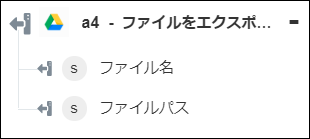ファイルをエクスポート
「ファイルをエクスポート」操作は、Google ドライブからファイルをエクスポートするときに使用します。
ワークフローで「ファイルをエクスポート」操作を使用するには、次の手順を完了します。
1. 「Google ドライブ」の下の「ファイルをエクスポート」操作をキャンバスにドラッグし、この操作にマウスポインタを合わせて  をクリックするか、この操作をダブルクリックします。「ファイルをエクスポート」ウィンドウが開きます。
をクリックするか、この操作をダブルクリックします。「ファイルをエクスポート」ウィンドウが開きます。
2. 必要に応じて、「ラベル」を編集します。デフォルトでは、ラベル名は操作名と同じです。
3. Google ドライブコネクタタイプを追加するには、サポートされている Google ドライブコネクタタイプを参照してください。
以前にコネクタタイプを追加した場合は、該当する「コネクタタイプ」を選択し、「コネクタ名」でコネクタを選択します。
4. 「テスト」をクリックしてこのコネクタを検証します。
5. 「マップコネクタ」をクリックして、入力フィールドの設定に使用しているコネクタとは異なるコネクタを使用して操作を実行します。「ランタイムコネクタ」フィールドに、有効な Google ドライブコネクタ名を入力します。「マップコネクタ」の詳細については、マップコネクタの使用を参照してください。
6. 「ファイル ID」リストで、Google ドライブからエクスポートするファイルの ID を選択するか指定します。
7. 「エクスポートフォーマット」リストで、指定したファイルをエクスポートするときのフォーマットを選択します。
8. 「ファイル名」フィールドに、ファイルの名前と、指定したエクスポートフォーマットの拡張子を入力します。
たとえば、「エクスポートフォーマット」を「PDF」に設定している場合、ファイル名に拡張子 .pdf を付けます。
9. 「完了」をクリックします。
出力スキーマ